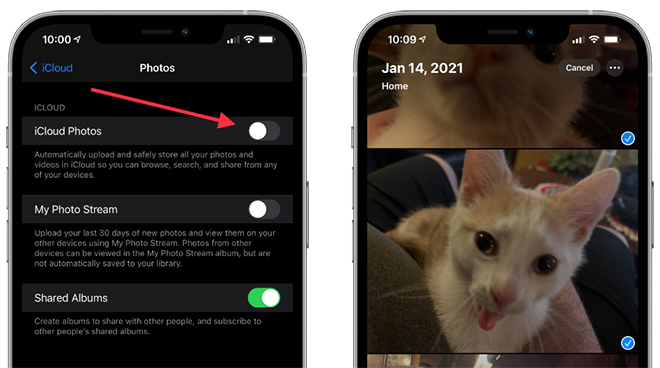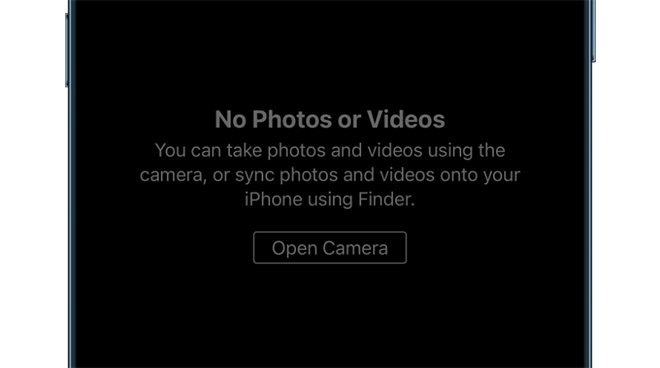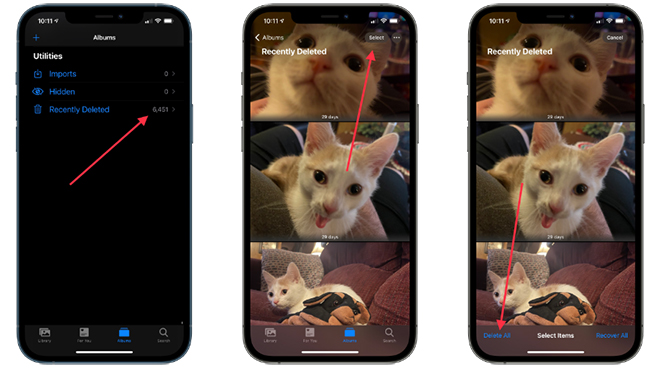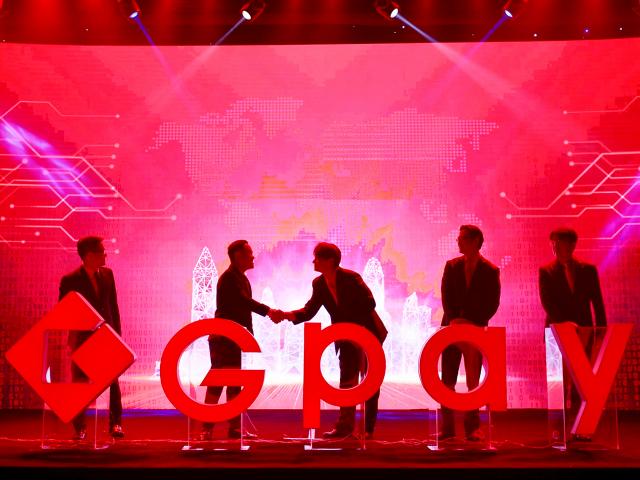Làm thế nào để xoá tất cả ảnh trên iPhone nhanh nhất?
Có khá nhiều cách để người dùng xóa tất cả ảnh khỏi iPhone một cách nhanh chóng.
Trên iPhone, ứng dụng Photos là một phần mềm tổng hợp cho tất cả các hình ảnh/ video đã lưu và ứng dụng này có thể hoạt động nhanh một cách khó sử dụng. Nếu đã có nơi lưu trữ hình ảnh hoặc vừa chuyển sang Google Photos, đã đến lúc xóa thư viện ảnh của bạn.
iCloud và chọn ảnh
Đầu tiên, người dùng cần phải xem xét xem có muốn xóa tất cả ảnh của mình khỏi mọi thứ, mọi nơi, mãi mãi hay không. Nếu đang sử dụng Thư viện ảnh iCloud thì việc xóa ảnh trên iPhone sẽ xóa chúng trên đám mây và mọi thiết bị được kết nối với iCloud của bạn.
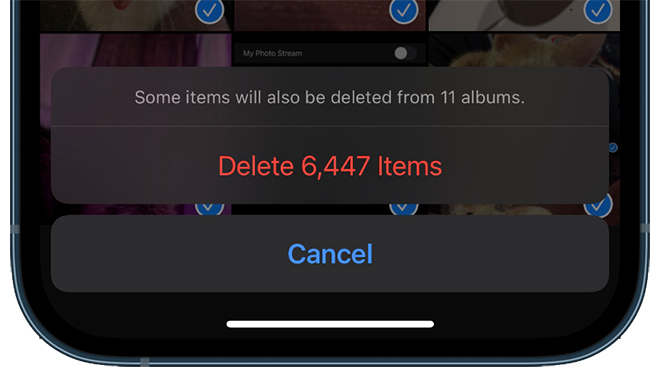
Trước khi làm bất cứ điều gì, người dùng nên thực hiện sao lưu thư viện Ảnh của mình bằng cách lưu một phiên bản trùng lặp hoặc xuất tất cả ảnh trên máy Mac. Xóa ảnh là một hành động vĩnh viễn và không thể hoàn tác.
Cách chuyển đổi cài đặt ứng dụng Ảnh:
● Mở ứng dụng Cài đặt (Setting)
● Chọn "Ảnh" (Photos)
● Tắt "Ảnh iCloud" (iCloud Photos) nếu bạn muốn chỉ ảnh hưởng đến ảnh trên iPhone của mình.
● Tắt "Album được chia sẻ" (Shared Albums) và "Kho ảnh của tôi" (My photos Stream) nếu muốn ứng dụng Ảnh trống hoàn toàn.
Các bước chọn ảnh để xóa:
● Mở ứng dụng Ảnh.
● Nhấn vào "Thư viện" (Library) rồi nhấn vào "Tất cả ảnh" (All Photos).
● Nhấn vào "Chọn" (Select) ở góc trên bên phải.
● Nhấn vào ảnh để chọn những ảnh bạn muốn xóa.
● Không có tùy chọn "Chọn Tất cả" (Select All) cho bước này.
Cách nhanh chóng chọn ảnh:
● Nhấn vào ít nhất một ảnh để dấu tích màu xanh lam xuất hiện.
● Nhấn và vuốt ngón tay của bạn lên để bắt đầu chọn nhiều ảnh.
● Để ngón tay của bạn trên màn hình để tiếp tục cuộn và chọn ảnh.
● Tăng tốc độ chọn ảnh bằng cách sử dụng 2 tay để thực hiện nhanh hơn.
Xóa ảnh khỏi thư viện chính:
● Chọn tất cả ảnh bạn muốn xóa.
● Nhấn vào biểu tượng thùng rác ở góc dưới cùng bên phải.
● Một hộp thoại sẽ xuất hiện cho bạn biết có bao nhiêu ảnh sẽ bị xóa và bao nhiêu album sẽ bị ảnh hưởng.
● Nhấn vào "Xóa".
Bước này không phải là vĩnh viễn. Nó sẽ chuyển các ảnh đã xóa vào thư mục "Đã xóa gần đây" (Recently Deleted) trong tab Album. Tiếp tục chọn và xóa ảnh cho đến khi bạn hài lòng với những gì đã xóa.
Cách xóa ảnh vĩnh viễn:
Đây là cơ hội cuối cùng để tìm bất kỳ ảnh nào bạn đã xóa nhầm. Nếu muốn xóa tất cả ảnh của mình, hãy đảm bảo rằng không ảnh nào vẫn còn trong tab "Thư viện" (Library).
● Điều hướng đến tab "Album".
● Chọn "Đã xóa gần đây" (Recently Deleted).
● Nhấn vào "Chọn" (Select) ở góc trên bên phải.
● "Xóa tất cả" hoặc "Khôi phục tất cả" (Recover All) sẽ xuất hiện ở cuối màn hình.
● Chọn "Xóa tất cả" (Delete All) để xóa vĩnh viễn ảnh đã xóa.
Người dùng không thể hoàn tác bước này, vì vậy chỉ thực hiện bước này sau khi đã chắc chắn hình ảnh đã được sao lưu vào một dịch vụ mới như Google Photos.
Ví điện tử Gpay (thuộc G-Group) và Grab Financial Group (thuộc Grab) vừa nhận được những khoản tiền đầu tư "khủng"...
Nguồn: [Link nguồn]